En este tutorial vamos a ver cómo descargar datos LiDAR (Light Detection and Ranging) del Centro de Descargas del Centro Nacional de Información Geográfica (CNIG) y cómo visualizarlos en las versiones más recientes de QGIS, puesto que a partir de la versión 3.18 se ha implementado una característica muy esperada: poder visualizar datos LiDAR directamente desde QGIS, sin necesidad de instalar ningún plugin o herramientas externas (LAStools, FUSION…). Para el desarrollo del tutorial se ha utilizado la última versión de QGIS (3.20), la cual podéis descargar desde su página de descargas.
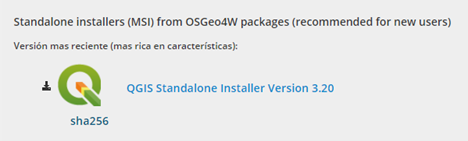
Primero de todo, vamos a ver cómo descargar datos LiDAR desde el Centro de Descargas del CNIG. Si entramos en la página web del Centro, debemos acceder al apartado de “Modelos Digitales de Elevaciones” y acceder a la búsqueda por listado de los ficheros LiDAR de la 2ª cobertura. Como esta cobertura está aún incompleta, si no encontramos el fichero de nuestra zona podemos buscar en los ficheros de la 1ª cobertura.
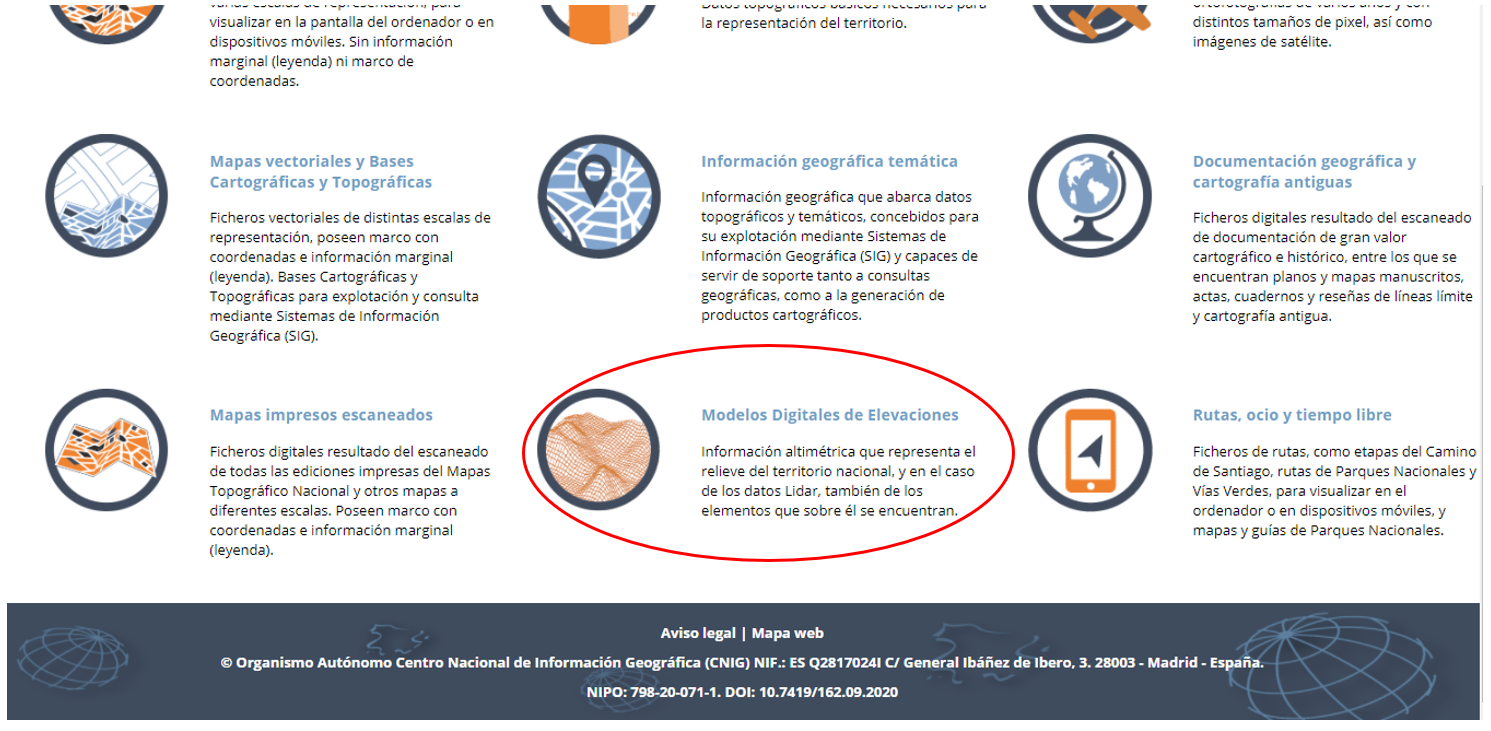
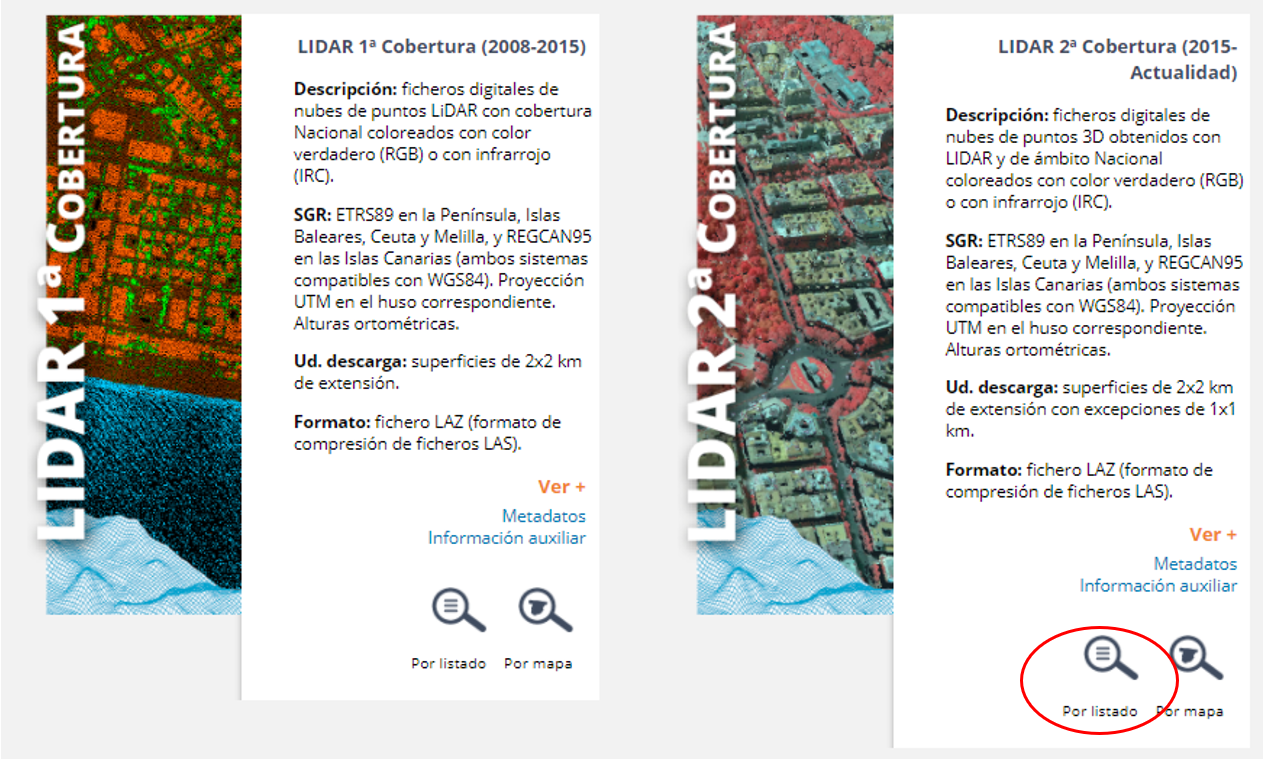
Dentro de la búsqueda podemos definir, por ejemplo, la división administrativa (provincia, municipio, etc) y el nombre de esa división, o buscar directamente por la hoja del MTN50 de nuestra área de estudio.
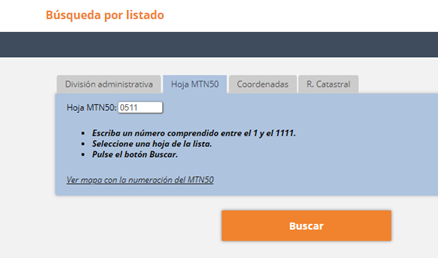
Si buscamos, nos aparecerán multitud de ficheros. En este caso, en la hoja 511 del MTN50, nos aparecen un total de 330 ficheros LiDAR, distribuidos cada uno de ellos por una superficie de 2 x 2 km. Dentro de la nomenclatura de los ficheros, es necesario reconocer algunos aspectos:
• Si es coloreado IRC (infrarrojo) o coloreado RGB (color natural).
• Las coordenadas UTM de la esquina superior izquierda de la cuadrícula que contiene los puntos LiDAR del fichero.
Esto último es muy importante, pues con las coordenadas vamos a saber qué fichero vamos a necesitar.
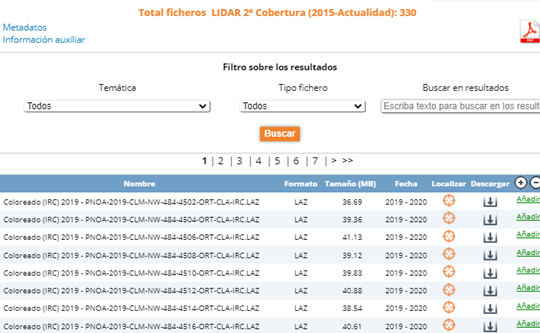
Para saber qué ficheros descargar, podemos descargar la hoja del MTN50 (en este caso la 511), y ver las coordenadas UTM. Para descargar los MTN50 podemos utilizar el mismo Centro de Descargas del CNIG. Esta vez, debemos ir al apartado de “Mapas impresos escaneados”. De igual manera que con los ficheros LiDAR, ahora le damos a buscar por listado dentro de los “MTN50 edición impresa”, y buscamos la hoja que queramos (en este ejemplo, la 511). De todos los MTN50 que nos aparecen, seleccionamos el más reciente (2003). Hacemos click en el icono de “Descargar”.
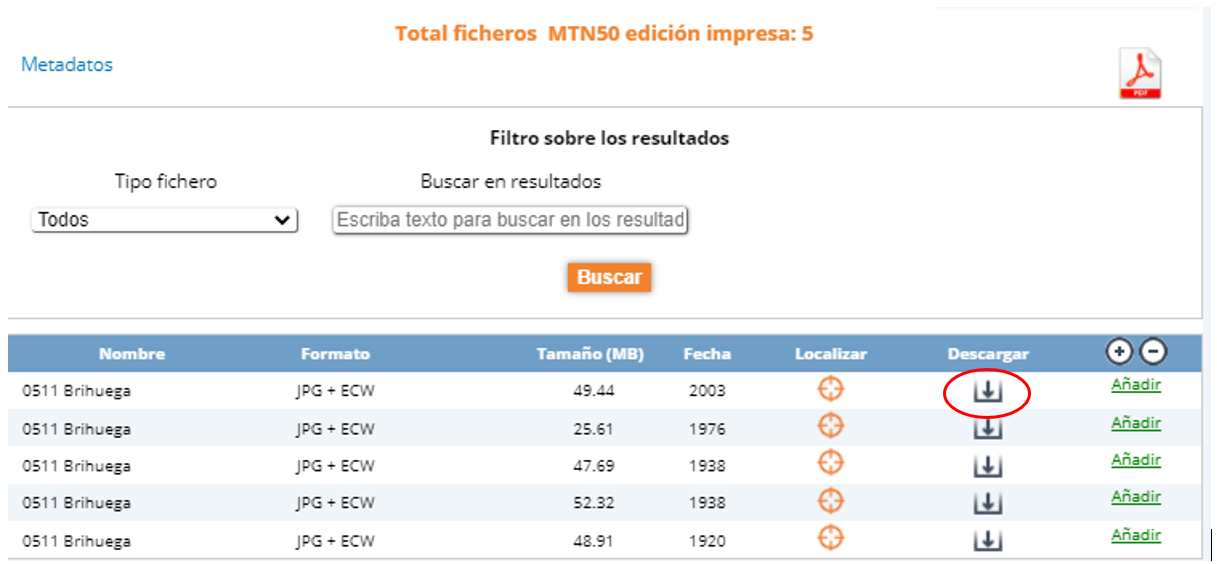
Una vez descargada, podemos abrir por ejemplo el fichero *.jpg con cualquier visor de fotos y buscar en los bordes del mapa las coordenadas UTM, las cuales aparecen en color azul. Estas coordenadas se representan en el mapa con una retícula también de color azul, cuyos recuadros tienen una dimensión de 1 x 1 km. Por tanto, sabiendo que los ficheros LiDAR tienen una extensión de 2 x 2 km y que comienzan en coordenadas pares, podremos determinar qué fichero necesitamos.
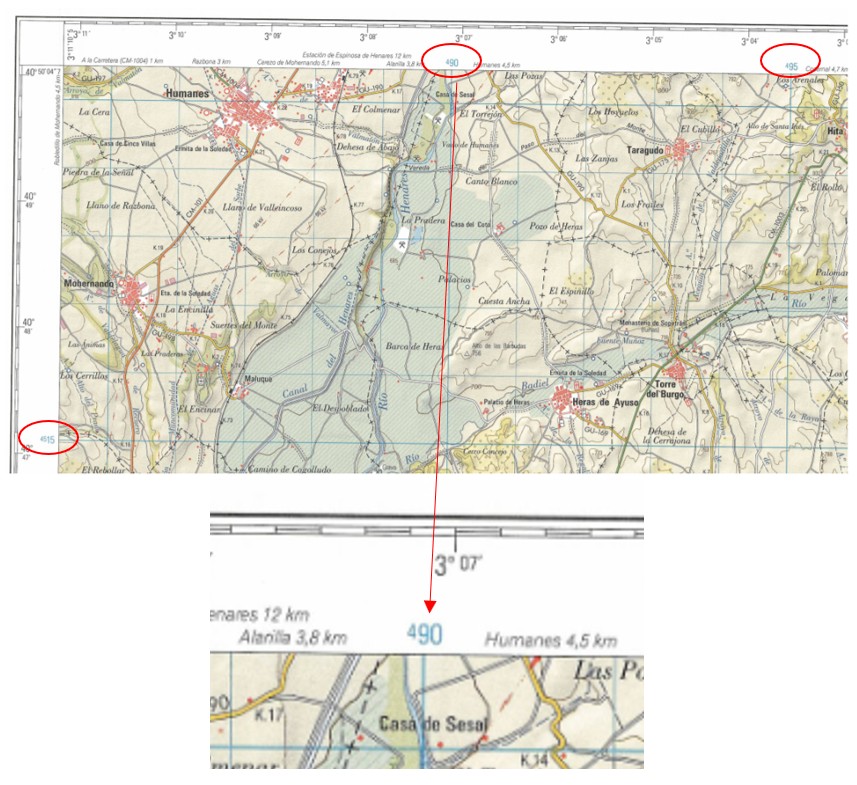
Para ello, localizamos nuestra zona de estudio dentro del mapa (por ejemplo, el recuadro que señalo en el mapa en color rojo). En negro señalo la extensión de algunos de los ficheros LiDAR que hay dentro de esta hoja del MTN, por lo que se observa que nuestra zona de estudio se localiza en dos ficheros LiDAR. Con las coordenadas UTM confirmamos que nuestros ficheros LiDAR son el 490-4514 y el 490-4516.
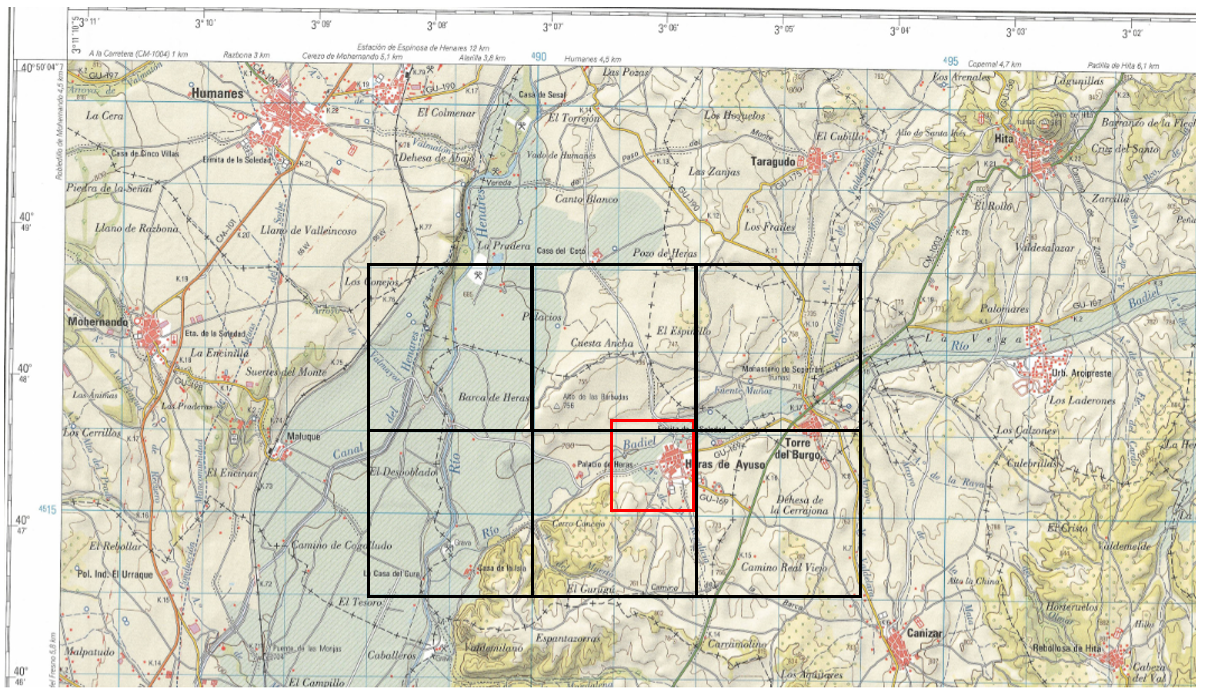
En el Centro de Descargas escribimos las coordenadas del primer fichero (490 5414, sin el guion) en el buscador. Vemos que nos aparecen dos ficheros (IRC y RGB). Descargaremos en este caso el RGB. Hacemos lo mismo con el segundo fichero (490 4516).
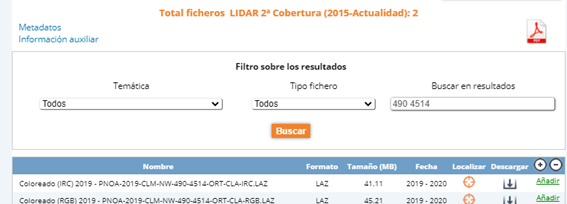
Una vez tenemos descargados los ficheros LiDAR los visualizaremos en QGIS. Directamente podemos cargar los ficheros LAZ arrastrándolos desde el explorador de archivos o desde Capa > Añadir capa > Añadir capa de nube de puntos.
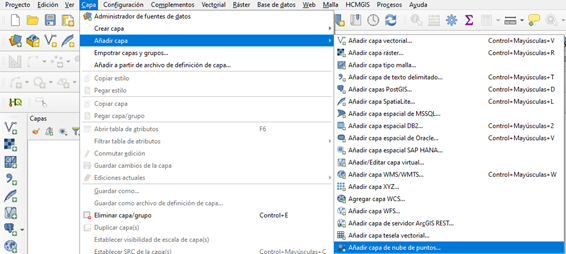
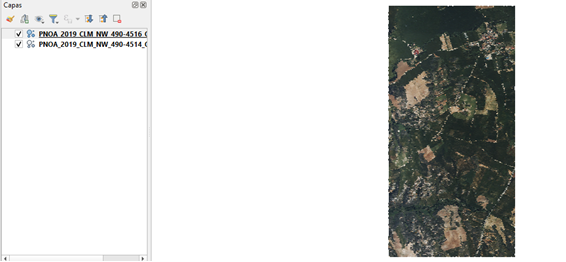
Una vez cargadas las capas podemos cambiar el tipo de visualización desde la pestaña de simbología. Por ejemplo, se puede hacer una clasificación de una manera muy rápida.
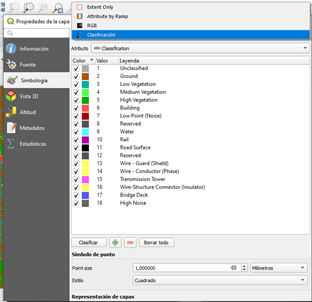
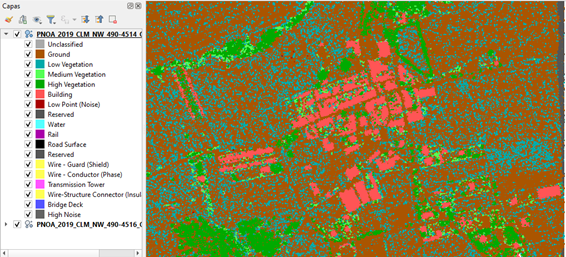
También tenemos la opción de establecer una simbología utilizando una rampa de colores, lo que nos permite, por ejemplo, visualizar la altitud de la nube de puntos a través del campo Z.
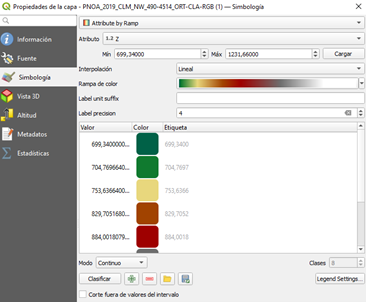
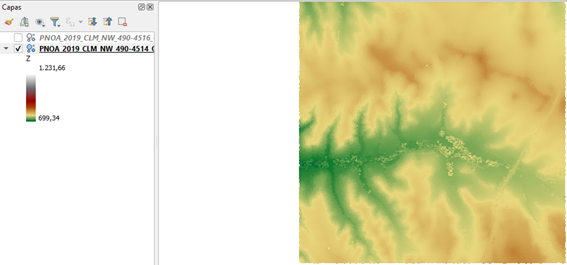
Formación de calidad impartida por profesionales
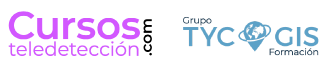








Ola
estoy intentando descargar un archivo LAZ desde el CNIG y me lo habre de manera predeterminada en ADOBE y claro no consigue abrirlo, intento cambiar la aplicación para abrir este tipo de archivos y tampoco me deja.
Buenos días Miguel Ángel,
Los ficheros LAZ debes abrirlos con un sistema de información geográfica que soporte este tipo de ficheros (por ejemplo QGIS) o con alguna aplicación LiDAR. ¿Con qué aplicación quieres abrirlo?
Un saludo,
Manuel